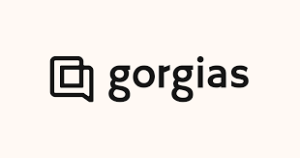¿Cómo configurar DKIM para Gorgias?
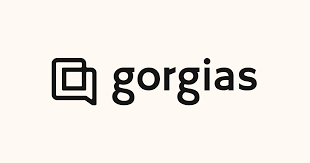
El DomainKeys Identified Mail (DKIM) es un sistema de autenticación de correo electrónico diseñado para detectar el suplantamiento de identidad en los correos electrónicos. Permite a las organizaciones asumir la responsabilidad de transmitir un mensaje, al mismo tiempo que proporciona un mecanismo para verificar que el mensaje no fue alterado durante su tránsito. DKIM utiliza firmas criptográficas e infraestructura de clave pública para verificar que un mensaje de correo electrónico no ha sido alterado durante su tránsito y que realmente proviene del remitente declarado. Los remitentes de correo electrónico pueden usar DKIM para firmar sus mensajes agregando un campo de encabezado DKIM-Firma a los mensajes. Los receptores de correo electrónico pueden luego utilizar la clave pública publicada en el DNS para verificar la firma y comprobar que el mensaje no ha sido alterado.
Pasos para configurar DKIM para Gorgias
Para obtener sus claves DKIM y habilitar la autenticación DKIM para sus dominios, Gorgias generará su propia clave. Recibirás un par de claves DKIM del soporte de Gorgias que incluirá:
- Una clave pública DKIM, la cual debería ser publicada en tu DNS público.
- Una clave privada DKIM: utilizada por Gorgias para firmar sus correos electrónicos salientes.
El par de claves DKIM también se puede crear utilizando nuestra herramienta gratuita generadora de registros DKIM si está enviando correos electrónicos desde sus propios servidores en lugar de Gorgias.
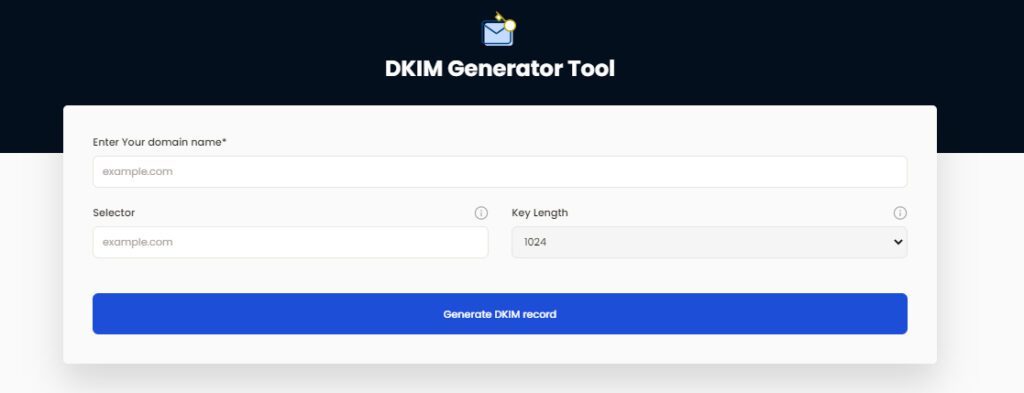
¿Cómo obtener su clave pública DKIM disponible para Gorgias?
Para configurar esto, primero asegúrese de tener acceso administrativo tanto a su registrador de dominios como a la página de integraciones en Gorgias.
Siga los pasos a continuación:
1. LocalizarSettings → Integrations → Email → your email integration → Domain verification. Se le presentará una pantalla donde podrá generar su clave DKIM en esta página, pero primero debe seleccionar el tamaño que sea adecuado para su registrador de dominios.

2. Notará que ahora hay dos entradas que deben hacerse una vez que haya generado una clave. Copiar texto de un lugar a otro funciona igual de bien para configurar SPF y DKIM, que es exactamente lo que se debe hacer para configurar la verificación de su dominio. La información de Gorgias tendría que ser copiada en su registrador de dominios, el cual necesitaría abrir.
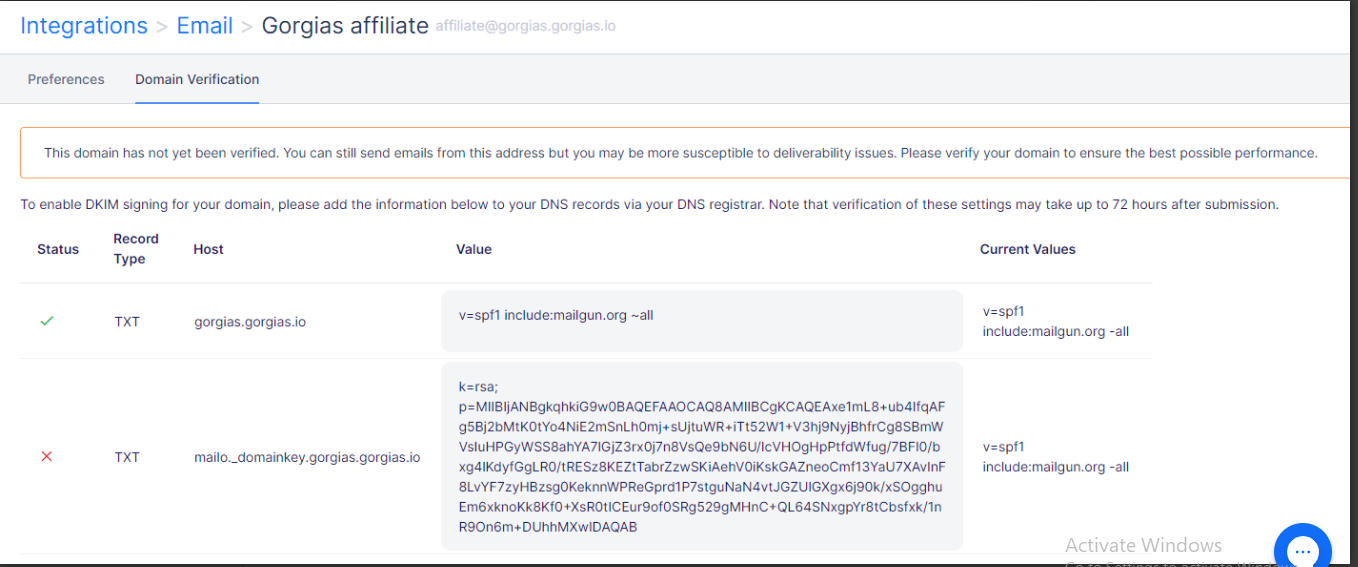
3. Cuando seleccione la opción para agregar una nueva entrada en su registrador de dominios, aparecerá una pantalla similar a la que se muestra a continuación. Dado que estamos agregando el elemento «TXT«, debe elegir el tipo «TXT», el host debe ser «gorgias.gorgias.io» y el valor TXT debe ser «v=spf1 include:mailgun.org all.» (from the previous screenshot).
4. Agregar DKIM a su registrador de dominios tiene el mismo efecto. Una vez más, deberá elegir «TXT«, ingresar «mailo. domainkey.gorgias.gorgias.io» como el host y ingresar la clave del paso 2 como el Valor TXT.
5. Puede proceder a esperar hasta 72 horas para que la verificación del dominio se complete una vez que se hayan agregado ambas opciones a su registrador de dominios. Aunque SPF debería entrar en efecto antes que DKIM, se recomienda encarecidamente no hacer nada si todas las entradas se han realizado correctamente y simplemente esperar a que pase el período de 72 horas.
Puede utilizar el DKIM Checker gratuito de Skysnag para comprobar el estado de su registro DKIM aquí
Habilite DMARC para sus dominios para protegerlos contra la suplantación de identidad. ¡Regístrese para una prueba gratuita hoy!
Para obtener más información sobre la configuración de DKIM de Gorgias, puede consultar su documentación de referencia.